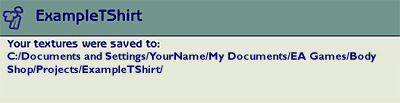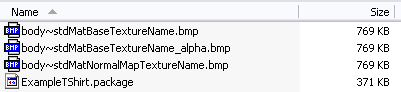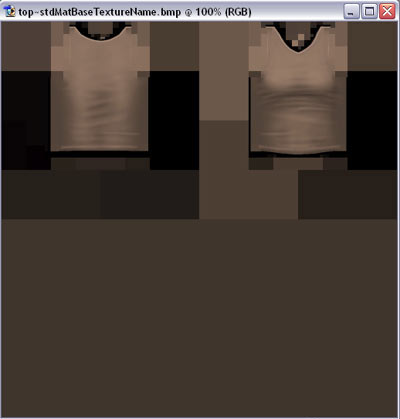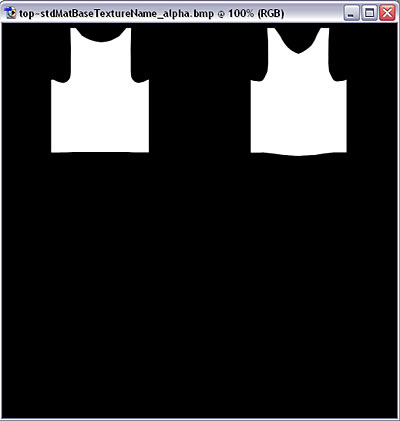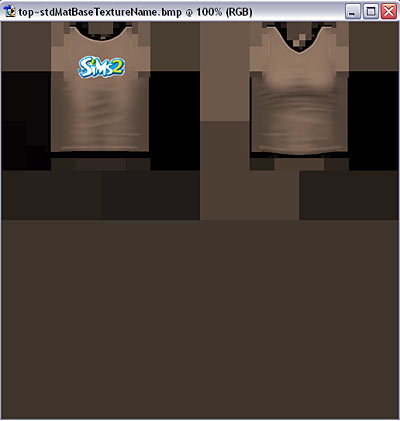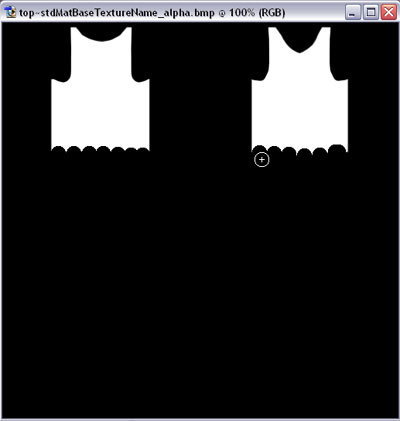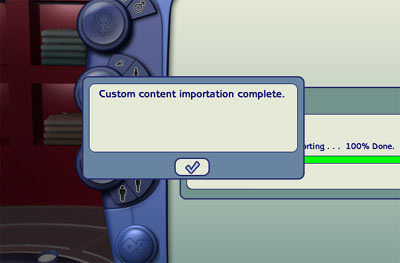Взято с сайта http://sims2-love.ucoz.ru/forum/28-13-1
Шаг 1 - Сделать новую одежду - легко!
Каждый хочет сделать новую одежду для своих симов, и Sims 2 Body Shop позволит вам с легкостью сделать и быстро протестировать ваши новые творения! Прежде, чем мы начнем, Вы должны убедиться, что у вас есть какой-нибудь графический редактор, например, Photoshop или Paint Shop Pro, так как эти программы понадобятся нам для редактирования текстур.
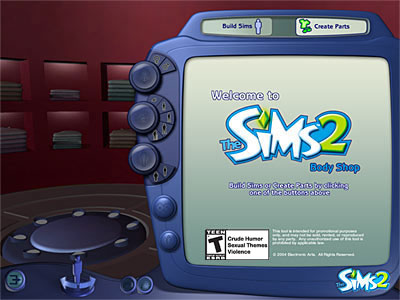
Шаг 2 - Добро пожаловать в панель проекта
Первым шагом нужно начать новый проект в Sims 2 Body Shop. Sims 2 Body Shop так организует вашу работу с проектами, чтобы было легче работать. Чтобы начать новый проект, делайте следующее:
Кликните в правом верхнем углу 'Create Parts'.
Кликните 'Start New Project'
Кликните 'Create Clothing'
Затем выберите категорию для вашей новой одежды, давайте выберем иконку повседневной одежды, которая выглядит примерно так:
Подсказка: Вы можете узнать, что делает каждая кнопка, наведя на нее указатель мыши, спустя секунду появится подсказка.
Вы можете также выбирать, для кого Вы хотите сделать одежду - мужскую или женскую, выбирать возрастной диапазон, а также тип тела. В этом демонстрационном примере мы будем делать для взрослой женщины.
Сделав свой выбор, опять придется выбирать, что именно мы будем делать. Можно делать полный комплект, или отдельно верх и низ. Пока давайте нажмем по иконке 'tops', которая выглядит так:
Кликните по картинке с той рубашкой, которая вам больше всего понравится. Мы можем подправить рукава и другие части позже, так что это пока не должно нас беспокоить. Как только Вы кликнете по шаблону, Вы увидите, что он появился слева на манекене.

Теперь, когда вы сделали свой выбор, нужно экспортировать текстуры в папку вашего проекта, чтобы можно было работать. Не волнуйтесь, Sims 2 Body Shop сделает все это очень легко! Кликните 'Export Selected Textures' внизу экрана, это выглядит так: Введите название вашего проекта, давайте назовем просто 'ExampleTShirt' и затем кликнем внизу галочку 'Accept Project Name'.
Введите название вашего проекта, давайте назовем просто 'ExampleTShirt' и затем кликнем внизу галочку 'Accept Project Name'.